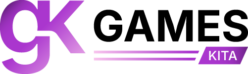Mobile Legends: Bang Bang dengan cepat menjadi nama terkemuka di genre MOBA (Multiplayer Online Battle Arena), khususnya di kalangan gamer seluler. Namun, tahukah Anda bahwa Anda bisa menikmati game penuh warna ini di layar yang lebih besar? Memainkan Mobile Legends di laptop menawarkan kontrol yang lebih baik dan pengalaman yang lebih mendalam. Panduan ini akan memandu Anda melalui proses langkah demi langkah.
Kenapa Main Mobile Legends di Laptop?
Sebelum mendalami detail teknisnya, mari kita telusuri alasan mengapa seseorang mempertimbangkan untuk bermain Mobile Legends di laptop:
- Kontrol yang Ditingkatkan: Menggunakan mouse dan keyboard memungkinkan kontrol yang lebih presisi dibandingkan dengan layar sentuh.
- Tampilan Lebih Besar: Nikmati grafis game yang menakjubkan di layar yang lebih besar.
- Manajemen Sumber Daya: Laptop biasanya memiliki perangkat keras yang lebih kuat, sehingga meningkatkan kinerja dan mengurangi kelambatan.
- Waktu Bermain yang Diperpanjang: Anda tidak perlu khawatir akan menguras baterai ponsel Anda selama sesi permainan yang panjang.
Prasyarat
Untuk memastikan pengaturan dan pengalaman bermain game yang lancar, persiapkan hal berikut:
- Spesifikasi Laptop: Pastikan laptop Anda memenuhi persyaratan sistem minimum untuk menjalankan emulator Android, yang umumnya mencakup prosesor multi-core modern, RAM minimal 2 GB, dan koneksi internet yang stabil.
- Koneksi Internet Stabil: Koneksi internet yang stabil dan cepat sangat penting untuk gameplay yang lancar.
- Akun Google: Akun Google diperlukan untuk mengakses Google Play Store melalui emulator.
Panduan Langkah demi Langkah untuk Mengunduh dan Menginstal Emulator
Langkah 1: Pilih Emulator Android
Emulator Android memungkinkan Anda menjalankan aplikasi seluler di laptop Anda. Berikut beberapa emulator populer yang cocok untuk bermain game:
- BlueStacks: Dikenal karena keandalannya dan pembaruan yang sering dilakukan, ini adalah salah satu pilihan paling populer.
- Pemain Nox: Menawarkan berbagai fitur khusus untuk para gamer.
- Pemain LDP: Dioptimalkan untuk bermain game, dengan kinerja bagus pada perangkat keras yang kurang bertenaga.
Untuk panduan ini, kami akan fokus menggunakan BlueStacks sebagai contoh, tetapi langkah-langkahnya serupa untuk emulator lainnya.
Langkah 2: Unduh dan Instal BlueStacks
- Kunjungi Situs Web BlueStacks: Kunjungi situs web resmi BlueStacks dan unduh penginstalnya.
- Instal BlueStacks: Buka penginstal dan ikuti petunjuk di layar. Proses ini mungkin memakan waktu beberapa menit.
- Luncurkan BlueStacks: Setelah terinstal, buka BlueStacks. Masuk dengan Akun Google Anda untuk mengakses Google Play Store.
Langkah 3: Instal dan Atur Mobile Legends
- Buka Google Play Store: Di dalam BlueStacks, cari dan buka Google Play Store.
- Pencarian Mobile Legends: Gunakan bilah pencarian untuk menemukan “Mobile Legends: Bang Bang.”
- Instal Permainannya: Klik pada game dan tekan tombol “Instal”. Pengunduhan dan pemasangan mungkin memerlukan waktu beberapa menit tergantung pada kecepatan internet Anda.
- Buka Mobile Legends: Setelah terinstal, buka Mobile Legends dari tab “Aplikasi Saya” di BlueStacks.
Mengonfigurasi Kontrol Game
Langkah 4: Siapkan Pengikat Kunci
- Akses Kontrol Game: Di BlueStacks, klik ikon keyboard di sisi kanan antarmuka.
- Sesuaikan Kontrol: BlueStacks menawarkan kontrol yang telah ditentukan sebelumnya untuk Mobile Legends. Anda dapat menyesuaikannya dengan menyeret dan melepas kontrol agar sesuai dengan gaya bermain Anda.
- Simpan Konfigurasi: Setelah mengatur kontrol, simpan konfigurasi untuk memastikan kontrol tersebut tersedia saat Anda bermain lagi.
Tips untuk Performa Optimal
- Perbarui Driver Grafis: Pastikan driver grafis laptop Anda mutakhir untuk meminimalkan kelambatan.
- Aktifkan Virtualisasi: Sebagian besar emulator memerlukan virtualisasi yang diaktifkan di BIOS Anda. Periksa manual laptop Anda untuk mengetahui petunjuknya.
- Sesuaikan Pengaturan Emulator: Dalam pengaturan BlueStacks, alokasikan lebih banyak CPU dan RAM untuk kinerja yang lebih baik.
Kesimpulan
Dengan mengikuti langkah-langkah ini, Anda dapat dengan mudah mengunduh dan memainkan Mobile Legends di laptop Anda, menikmati grafis yang ditingkatkan dan kontrol yang lebih lancar. Baik Anda seorang pemula atau pemain berpengalaman, pengaturan ini dapat memberi Anda keunggulan kompetitif. Jadi, nyalakan laptopmu dan masuklah ke arena Mobile Legends yang menegangkan hari ini!
Pertanyaan yang Sering Diajukan
Q1: Apakah legal memainkan Mobile Legends di emulator?
Ya, menggunakan emulator sah-sah saja selama Anda mengunduh game tersebut dari sumber yang sah seperti Google Play Store.
Q2: Bisakah saya bermain dengan pemain seluler saat menggunakan laptop saya?
Sangat! Anda dapat bergabung dalam pertandingan dengan pengguna seluler dengan lancar.
Q3: Apakah bermain di laptop memberi saya keuntungan yang tidak adil?
Meskipun Anda mungkin merasakan kontrol yang lebih baik, Mobile Legends seimbang untuk semua platform, memastikan permainan yang adil.
Dengan memastikan pengaturan Anda dioptimalkan, Anda dapat menikmati keduanya: kenyamanan seluler dan kinerja desktop. Selamat bermain game!